В четвёртой строке, содержится обращение к многоязыковому
макросу, находящемуся в таблице, признаком которого является LANG и «_».
Таблица с многоязыковыми фразами, которые можно составлять,
редактировать и дополнять по своему усмотрению, имеет вид:
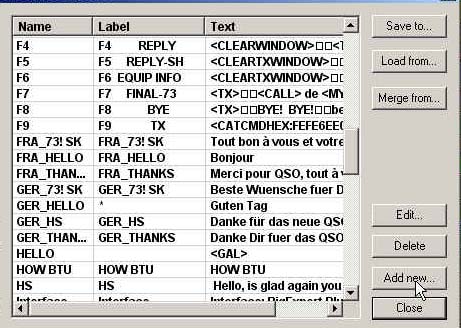
Для вызова данной таблицы надо проделать следующее: нажать
«CONFIGURE» в верхней части окна MixW2, затем выбрать «Macros for this mode». После чего появится
окно с именем макроса для данного вида моды и его расположения на компьютере,

Проверяем. Если всё
правильно - то нажимаем кнопку "EDIT”. После этого появится таблица. Как
видно из фото, в таблице, в колонке
«NAME», имеется несколько фраз с именем «THANKS», имеющие признаки
многоязыкового макроса «_». Вот из этого списка и будут переданы фразы, язык
которых зависит от префикса станции.
Номера строк с 5 по 7 комментариев не
требуют и могут быть вообще исключены.
В 8-й строке опять будет выполнен
<LANG_73! SK> и выдана фраза: «Beste Wuensche fuer Dich und die Familie
73! –SK»- для станций с немецкими префиксами из списка многоязыковых фраз,
имеющихся в таблице.
Содержание строк с номерами 9, 10, 11, пояснений не требует (номера
строк проставлены для простоты пояснения, и ни какого значения на работу
макросов не оказывают).
Ввести новую фразу в таблицу просто. Для этого
в этой таблице нажимаем «Add new» в графу «Name», пишем название макроса
(Label-любой). Можно использовать аналогичное - «Name». При выполнении макроса,
содержащего ссылку на имя, введённое в данную таблицу, данная фраза из этой
таблицы и будет воспроизведена.
Как видно из
приведённого примера, создать нужный макрос и сделать так, что он будет звучать
на нужном языке, совсем не сложно.
Однако это не
всегда можно использовать, так как при использовании, например приветствия,
прописанного на незнакомом языке, может вызвать желание вашего корреспондента
на этом языке вам и ответить.
Тем не менее, эта возможность MixW216 - MixW219 достаточно
интересна, и позволяет более полно использовать макро кнопки.
Приведу ещё один
пример. В поле "Macro” пишем название макроса, например:” ITA_73! SK”, где:
«ITA» итальянский язык, нижнее подчёркивание - это знак, определяющий, что это
многоязыковой макрос, а «73! SK» - это название самого макроса. «Label»--любой (у меня он
аналогичен названию макроса) и, если текст будет прописан как «73! SK Ciao Ciao
Bye» - эта фраза будет передана в эфир при работе с итальянскими станциями. И,
соответственно, если имя макроса будет просто
«73! SK», Label-любой,
текст, при передаче будет: 73! SK Bye Bye. Также, если и в файле "Lang.ini” в графе [MASK] не будет записи
I*=ITA - то эта фраза будет звучать как 73! SK Bye Bye.
ВНИМАНИЕ! При
использовании предлагаемых мной макросов в некоторых фразах будут выданы данные
и фразы, не имеющие отношения к вашему позывному (например: имя, QTH, и т.п.).
Поэтому при их использовании, внимательно проверьте все приведённые мной макросы
и текстовые файлы, которые намерены использовать у себя, измените
используемые в них некоторые имеющиеся
там данные и фразы. Проверьте также все данные в таблице многоязыковых фраз во
всех модах, которыми Вы предполагаете работать.
Я думаю, что это
не вызовет у вас больших затруднений.
Ещё раз напомню, что просмотреть,
дополнить и скорректировать файл языкового расширения "Lang.ini” можно в любом текстовом редакторе.
От этого файла зависит принадлежность префикса тому или иному языку.
В программе MixW заложена возможность
чтения и запуска файлов, а также исполнение макрокоманд, находящихся в отдельных папках в каталоге
MixW, что я и использую в своих макросах. Эту возможность очень удобно
использовать для передачи данных, которые могут меняться в течение дня
(например, о погоде), Эти данные удобно хранить в отдельной папке (например,
TEXT-MACROS), находящейся в каталоге программы MixW2.
Вызвать нужный
текстовый файл из папки TEXT-MACROS можно при помощи команды
<FILE:TEXT-MACROS/WX.txt>. При использовании в различных модах
команды<FILE:TEXT-MACROS/WX.txt>, файл
WX.txt, находящийся в вышеуказанной папке, придётся корректировать
только один раз, и он будет использоваться во всех модах. Для различных случаев
у меня используются нижеперечисленные
текстовые файлы, находящиеся в папке -TEXT-MACROS. 
Внутреннее содержание этих текстовых файлов Вы готовите
заранее.
Их количество, как и содержание, может быть любое.
При использовании команды, например:
<FILE:TEXT-MACROS/my
TX.txt><FILE:TEXT-MACROS/Interface.txt>
<FILE:TEXT-MACROS/WX.txt> , внутреннее содержимое
некоторых из текстовых файлов, входящих в папку «TEXT MACROS», будет передано.
В данном примере - из первого текстового макроса:-«my
TX.txt» - это папка с данными о вашей аппаратуре. Фраза, находящаяся в
текстовом файле Interface.txt - из второго
текстового макроса. Там должны быть данные о вашем интерфейсе. Фраза из
файла:«WX.txt» - из третьего макроса.
Где: «WX.txt» - это есть данные о погоде. Этот текстовый файл наиболее
часто изменяемый и он применяется во всех используемых модах.
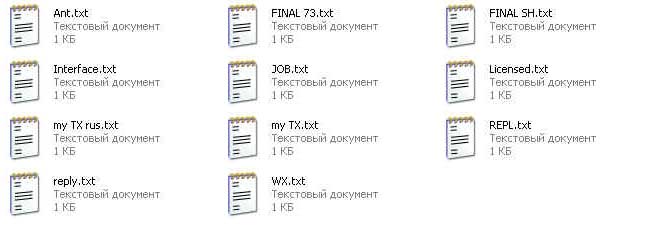
В предлагаемых мной макросах заложено выполнение программы
MixWebLookup, которая позволяет осуществить поиск данных в Интернете. Программа
MixWebLookup, скачана из Интернета. Некоторые из адресов, где можно скачать эту
программу, приведены ниже:
http://www.rigexpert.net/MixWebLookup3.zip; http://rigexpert.com/Downloads.html
http://www.mixw.net/files/MixWebLookup3.zip
Все файлы этой программы должны находиться в каталоге MixW2.
В программе MixW2
имеется возможность вызова программы Russian Internet Callbook (RIC),
Которая вызывается командой: <EXEC:./RIC/ricwin.exe> записанной в одну из
макро кнопок.
Программа MixW2 только запускает «RIC-Callbook», и работать с ним можно в
отдельном окне, как с отдельной программой. Данные RIC-callbook регулярно
обновляются, и обновить их можно с адреса: http://ric.cqham.ru/download/ric.zip.
Последнее время «RIC-Callbook», на
Краснодарском сайте не поддерживается и не обновляется.
Папка, имеющая название "RIC” и содержащая файл ricwin.exe,
должна находиться в каталоге MixW2. Файл RIC.dbf должен находиться в каталоге
MixW2. Файл RIC.cdx, необходимый для работы программы «RIC», сформируется
автоматически в каталоге программы MixW2, после первого запуска программы. При
обновлении программы «RIC», файл RIC.cdx необходимо удалить. Описание и команды
включения программы «RIC», помогут вам
разобраться с включением и запуском любой другой необходимой вам программы из
каталога MixW2.
При эксплуатации
программы MixW2 выяснилось, что запуск других программ из рабочего окна
программы Mixw2, даёт возможность
запустить поиск данных о корреспонденте по Интернету непосредственно на сайтах:
http://qrz.com;
http://hamcall.net ; http://www.dxwatch.com
Учитывая то, что
программа «MixWebLookup» работает не совсем корректно, иногда желательно
использовать такой поиск.
Позывной
интересующей станции вводится в окно
лога MixW2 «Call» как обычно, и при помощи команд, которые приведены
ниже, включается поиск по трём наиболее популярным Интернет сайтам:
<EXEC:TEXT-MACROS/IEXPLORE.EXE
http://qrz.com/callsign?callsign=<CALL>>
<EXEC:TEXT-MACROS/IEXPLORE.EXE
http://hamcall.net/call?call=<CALL>>
<EXEC:TEXT-MACROS/IEXPLORE.EXE
http://www.dxwatch.com/lookup.php?cs=<CALL>>
Причём при
использовании этих команд, не требуется дополнительного введения позывного
искомой станции, в поисковое окно данных сайтов.
Эти команды должны быть вложены в одну из свободных макро
кнопок, которая и нажимается для осуществления поиска.
Выполнение этих команд требует постоянного подключения к
Интернету, а использование всех трёх сайтов для поиска потребует довольно
больших ресурсов от вашего компьютера (Ваш компьютер должен иметь большую
оперативную память, быть достаточно быстрым и скоростным, а Интернет – канал
должен иметь хорошую скорость). После
выполнения поиска при помощи этих команд у вас появятся три окна, в которых и
находится искомая информация о корреспонденте, после прочтения которой, окна
надо закрыть.
Правильное исполнение
этих команд обеспечивает наличие в папке «TEXT-MACROS» запускающего файла
веб-браузера IE6 «IEXPLORE.EXE», который надо поместить в эту папку.
( ОБРАТИТЕ ВНИМАНИЕ,
что у меня в "EXPLORER", добавлена буква "I" в начале и он
без буквы "R" на конце, так было в самом первом описании работы CI-V команд
и в приложенных к этому описанию папках и макросах).
Команду поиска можно выполнить также несколько иначе:
<EXEC:c:/Program
Files\Opera\Opera.exe http://qrz.com/db/=<CALL>>.
В данном случае поиск будет осуществлён из каталога
С:/Program Files c веб-браузером "Opera”, на сайте « http://qrz.com ». Для
этого сайта у меня хорошо работал и такой макрос с эксплорером запускаемым из
папки с Windows <EXEC:C:/WINDOWS/explorer.exe
http://www.qrz.com/db/<CALL>>
Поиск на двух других сайтах, стабильно работал с IE6,
помещённым в папку "TEXT-MACROS"
Лично мне нравится браузер Opera AC, который у меня
находится в папке C:\Program Files\Opera AC 3.7. При использования этого
браузера я использую следующие макросы:
<EXEC:c:/Program Files\Opera AC 3.7\Opera.exe
http://qrz.com/=<CALL>>
<EXEC:c:/Program
Files\Opera AC 3.7\Opera.exe
http://www.dxwatch.com/lookup.php?cs=<CALL>>
<EXEC:c:/Program
Files\Opera AC 3.7\Opera.exe http://hamcall.net/call?call=<CALL>>
При использовании Opera AC 3.7 желательно чтобы браузер был
предварительно запущен, что несколько убыстряет поиск, так как не затрачивается
время на запуск самого браузера.
Если вы желаете осуществлять поиск отдельно, по одному из
указанных в команде сайтов, то команды надо разделить по макро кнопкам и соответственно
каждой присвоить своё имя, в этом случае поиск будет происходить быстрее, и
занимать меньше ресурсов компьютера.
Для написания статьи
использовалось описание работы MixW2 из Интернета, и "Instruction manual”
трансивера ICOM на английском языке. Никакими
другими источниками я не пользовался.
Приложенные к статье макросы, должны
заработать сразу с трансиверами: ICOM-756PRO, ICOM-756PROII, ICOM-756PROIII,
если в трансиверах будет установлен адрес 6Eh. Трансивер IC-7800 имеет
некоторые отличия в CI-V командах, особенно в режиме RTTY, но после прочтения
статьи написать новые команды для RTTY режима этого трансивера, вам будет
значительно проще.
Приложенные к статье
макросы, проверены в работе с трансиверами этих моделей и содержат все команды,
о которых упоминается в статье.
После установки и
запуска программы MixW2,
простым сдвиганием за левые стороны окон программы вы можете расставить их по
своему желанию и изменить их форму.
Цвет шалы водопада также может быть любой и выбирается при
последовательном нажатии следующих кнопок интерфейса MixW и кнопок в выпадающих окошках:
1.
View
(показывать)
2.
Spectrum
(окно спектра)
3.
Colors
(цвет)
4.
Waterfall
Palette ( палитра водопада)
Появляется данное окно палитры водопада, в котором и есть
возможность редакции цвета водопада.
Изменив цвета
отдельных сегментов редактора, вы можете выбрать ту палитру, которая наиболее
благоприятна для вашего восприятия.
Посмотреть на выбранную вами палитру непосредственно на
водопаде, вы можете, нажав кнопку Apply (Принять), а сохранить, нажав кнопку Save (Сохран), назвав удобным для вас
именем сохраняемый файл, который сохранится в папке с MixW2 с расширением *.PAL
В моём случае окно палитры такое: 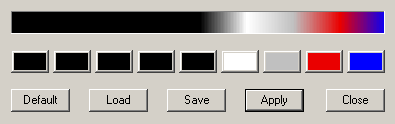
При выходе из программы, настройки вашего интерфейса
запомнятся в файле «MixW2.ini».
В заключение статьи
хотелось рассказать про ещё одну интересную возможность MixW2.
В программе есть возможность конфигурации трансивера при
первом включении программы и при переходе с одной используемой моды на другую. А также есть
возможность использования некоторых кнопок табулятора на клавиатуре «+; - ; / ;
* ; …», как «горячие клавиши».
Для того, чтобы
при изменении вида работы в MixW2 (CW; SSB; BPSK; SSTV; MFSK и др.), трансивер конфигурировался
(подготавливал все необходимые фильтры и другие функции трансивера), для работы
в выбранной моде, надо в стартовую команду прописать соответствующий
конфигурационный макрос, содержащий в себе
все необходимые установочные команды.
Делается это так: включаем MixW, нажимаем «Configure», во
всплывающем меню выбираем «Macros for this mode», после этого в окне: 
выбираем и нажимаем
«Edit »
после чего появится
окно таблицы, в котором находятся многоязыковые макросы.
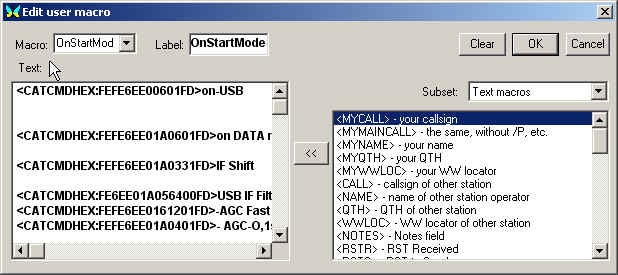
Продолжение на 6 странице
| 
